Съдържание
Това се случва, тъй като когато искате да видите PDF файл, трябва да инсталирате (първо) външно приложение (като Adobe Acrobat reader или FoxIt PDF reader и др.), за да видите този тип файлове, или може би искате да ги видите на други устройства, като мобилния си телефон или модерния си телевизор. За разлика от PDF файловете, файловете с изображения могат да се разглеждатв повечето устройства, без да е необходимо първо да инсталирате приложение или плъгин, който да ги поддържа.
Това ръководство ще ви запознае със стъпките, които трябва да предприемете, за да конвертирате документ в pdf формат в изображение.
Как да конвертирате PDF файлове в изображения
Ако искате да конвертирате PDF файл(и) в BMP, JPG, GIF, PNG, TIFF или WMF изображение(я), преминете към следващите стъпки:
Стъпка 1. Изтегляне и инсталиране на "PDFill PDF Tools"
1. Изтеглете PDFill PDF Tools* :
Известие*: Пакетът за инсталиране съдържа пълното приложение PDFill, включително копие за оценка на PDFill PDF Editor, БЕЗПЛАТНИТЕ PDF инструменти и БЕЗПЛАТНИЯ PDF и Image Writer.
 :
:
2. Запазете програмата на вашия компютър или натиснете " Изпълнявайте ", за да стартирате инсталацията незабавно.

3. Преса " Да " в предупредителното съобщение на UAC.
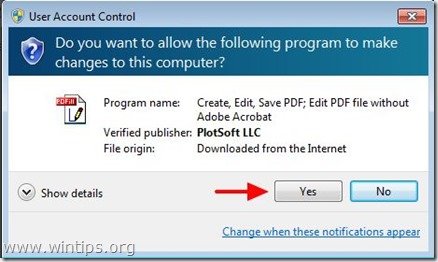
4. Преса " Следваща ” на екрана за посрещане.
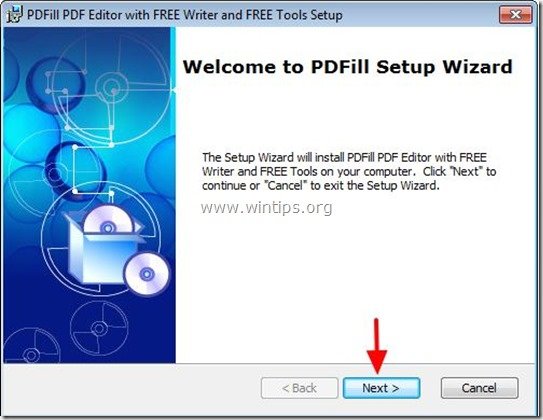
5. Приемам лицензионното споразумение и натиснете " Следваща ”
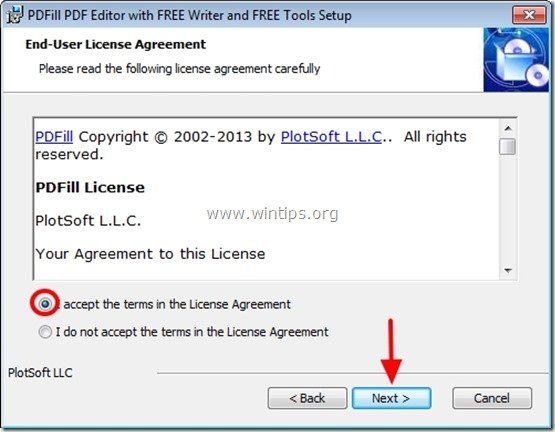
6. Оставете опциите за настройка по подразбиране (или ги променете според нуждите си) и натиснете " Следваща ”.
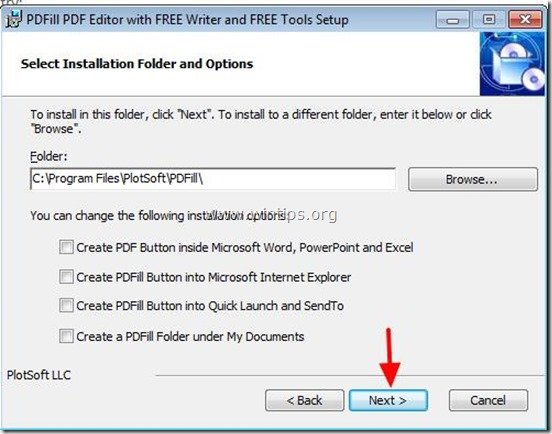
7. Преса " Инсталиране на ', за да започнете инсталацията.
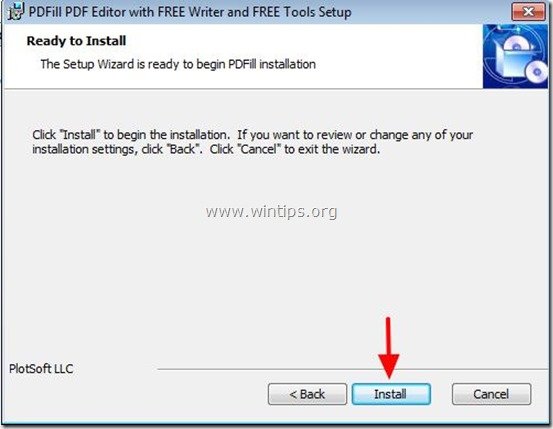
8. Когато инсталацията на приложенията PDFill приключи, натиснете " Завършете ". *
Известие.*: След инсталацията инсталаторът проверява и актуализира машината Sun Java.
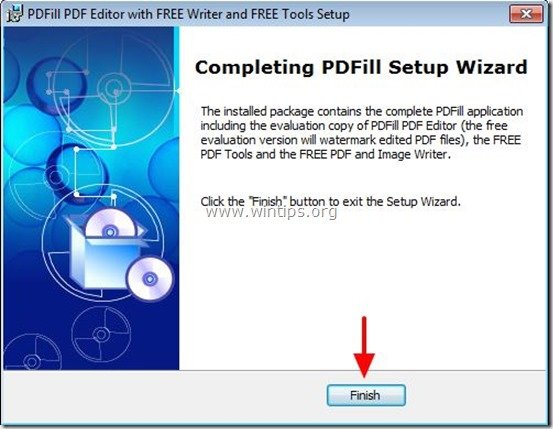
Можете да започнете работа с безплатните инструменти PDFill PDF Free, като:
Двойно кликване на " PDFill PDF Tools (безплатно) " на работния плот, или
от: " Меню Старт > Програми > PDFill > PDFill PDF Tools (безплатно) ”
Когато се стартират безплатните инструменти PDFill PDF, можете да видите всички функции на програмата. Намирам тази програма за невероятна, защото тя предоставя някои много полезни функции, които да изпълнявате, ако работите с PDF файлове.
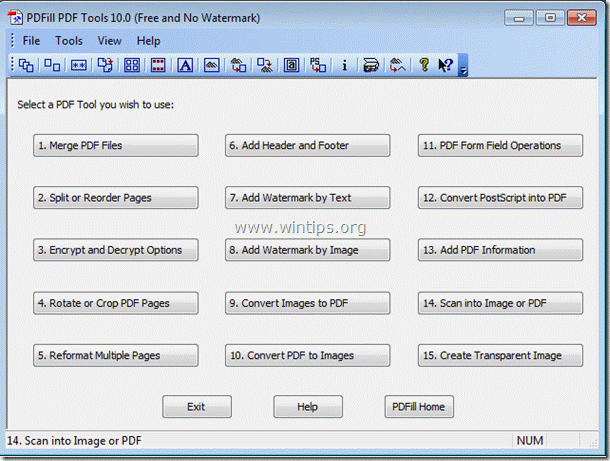
Най-важните характеристики на безплатните инструменти PDFill PDF са:
1. Сливане: Сливане или комбиниране на два или повече PDF файла в един PDF файл.
2. Разделяне, пренареждане или изтриване: Разделяйте, извличайте, пренареждайте или изтривайте PDF страници от PDF файл в нов файл.
3. Криптиране и декриптиране с опциите за сигурност: Криптирайте или декриптирайте PDF документи. Защитете PDF файлове с пароли и предотвратете отпечатването, копирането, промяната, попълването, извличането, подписването, сглобяването или обединяването на PDF файлове.
4. Завъртане и изрязване: Завъртете PDF страница или изрежете страница, за да промените оформлението ѝ.
5. Конвертиране на изображения в PDF: Конвертиране на изображения (bmp, jpg, gif, png, tiff и wmf) в PDF файл с опции за оформление.
6. Конвертиране на PDF в изображения: Записвайте PDF страници в изображения (png, jpg, bmp и tiff) с опции за DPI.
7. Добавяне на информация: Добавяйте информация (заглавие, автор, тема, ключови думи, създател и др.) към PDF документите си.
Стъпка 2: Конвертиране на PDF файлове в изображения
Как да използвате PDFill PDF безплатни инструменти за конвертиране на PDF файлове в изображения.
1. За запазване на PDF файла(ите) като изображение(я) , натиснете " 10. Конвертиране на PDF в изображения " бутон.
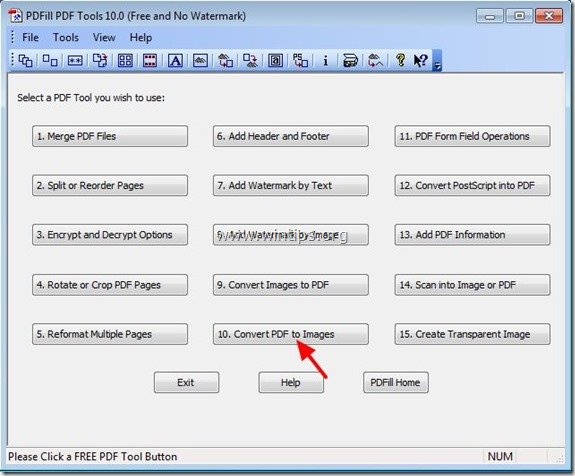
2. В диалоговия прозорец "Избор на PDF в изображение" изберете PDF файла, който искате да конвертирате в изображение, и изберете " Отворете ”
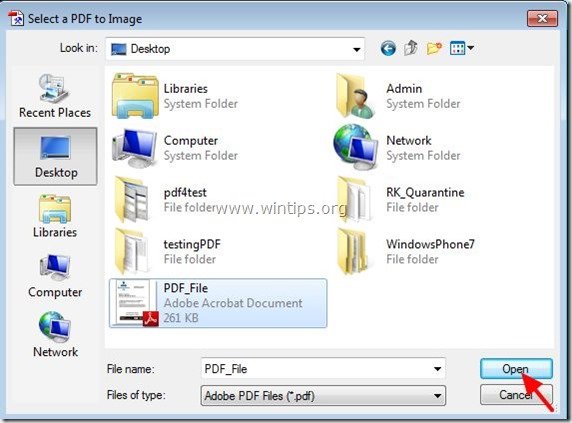
3. В " Конвертиране на PDF в изображения " опции.
a. Можете да посочите PDF страницата(ите), която(ито) искате да конвертирате в изображение(я).
б. Разделителната способност на изображението (DPI) и дълбочината на цвета.
в. Форматът на изображението (напр. JPG, PNG, Tif, GIF и др.).
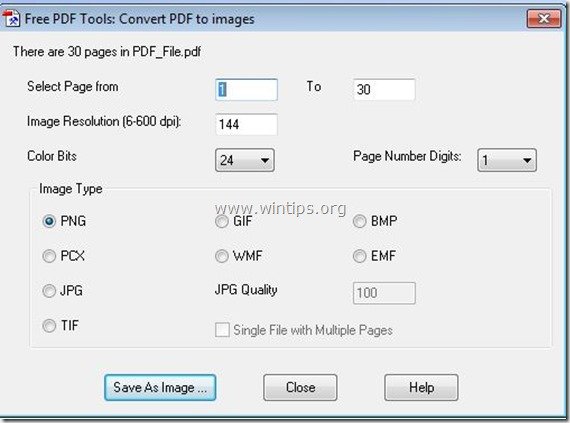
4. След като приключите с настройката на избора си, натиснете “ Запазване като изображение " бутон.
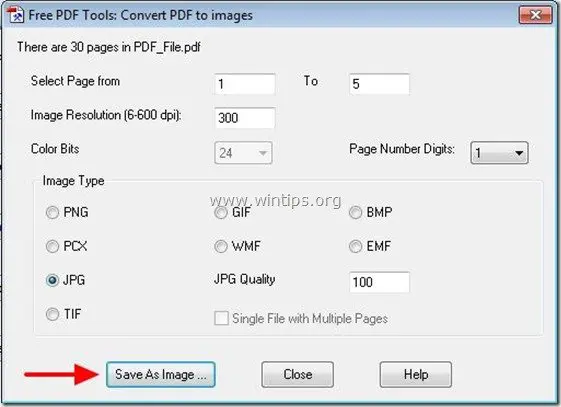
5. В " Записване на PDF като файл с изображение ", въведете името на изображението и местоположението, което трябва да се съхрани, и натиснете " Запазете ”.
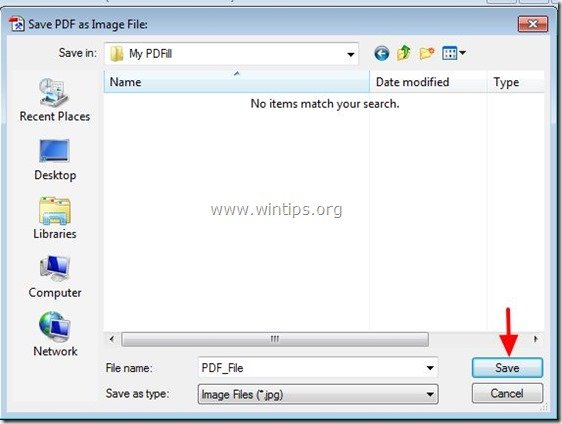
6. Изчакайте, докато процесът на конвертиране приключи (програмата мига) и натиснете " Затвори ", за да прекратите програмата или да повторите последните стъпки, за да продължите с преобразуването на PDF в изображение.
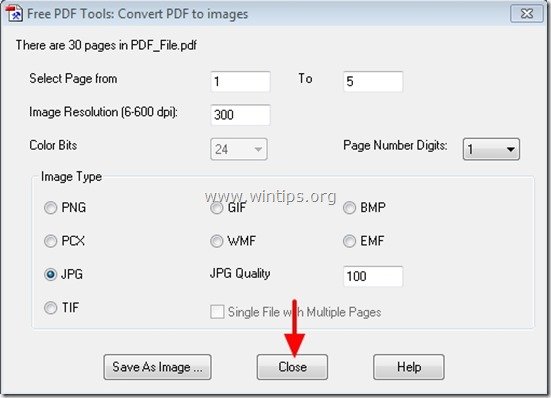
Това е всичко.

Анди Дейвис
Блог на системен администратор за Windows





